Để vào BIOS trên máy chủ, bạn cần nhấn một phím hoặc tổ hợp phím khi máy chủ đang khởi động. Mỗi loại máy chủ khác nhau sẽ có một cách riêng biệt.
Trong thế giới công nghệ hiện đại, BIOS là một phần quan trọng không thể thiếu trong hệ thống máy tính, máy chủ. BIOS là một chương trình cung cấp các tùy chọn cơ bản để điều khiển phần cứng. Trong bài viết này, chúng ta sẽ tìm hiểu về cách vào BIOS trên các máy chủ khác nhau và lưu ý khi sử dụng BIOS.
1. Giới thiệu về BIOS
BIOS là một phần mềm cơ bản được lưu trữ trên chip ROM của bo mạch chủ. Nó đảm nhận các chức năng quan trọng liên quan đến việc khởi động hệ thống, kiểm tra phần cứng và chuẩn bị cho phần mềm hệ điều hành.

Các chức năng chính của BIOS bao gồm:
- Kiểm tra phần cứng: BIOS sẽ kiểm tra tất cả các thành phần phần cứng của máy tính, từ bộ vi xử lý, bộ nhớ RAM, đến ổ đĩa cứng, card mạng, card âm thanh,... Nếu có bất kỳ vấn đề nào về phần cứng, BIOS sẽ hiển thị thông báo lỗi để người dùng biết và thực hiện các sửa chữa cần thiết.
- Cài đặt thiết lập hệ thống: Người dùng có thể truy cập vào BIOS và cấu hình các thiết lập hệ thống như ngày giờ, xếp hạng ưu tiên khởi động, tự động khởi động lại sau khi có sự cố,...
- Khởi động hệ thống: Sau khi kiểm tra phần cứng và cấu hình thiết lập, BIOS sẽ khởi động hệ thống bằng cách tải các file bootstrap được lưu trữ trên ổ đĩa cứng hoặc các thiết bị khác. Hệ điều hành sẽ tiếp tục quá trình này để hoàn thành quá trình khởi động.
- Cài đặt bảo mật: BIOS cũng có chức năng hỗ trợ các tính năng bảo mật như password để bảo vệ tài khoản người dùng, hay Secure Boot để ngăn chặn việc tải các phần mềm không an toàn.
2. Cách vào BIOS trên máy chủ
2.1 Cách truy cập BIOS trên máy chủ Dell
Để truy cập BIOS trên máy chủ Dell, bạn cần thực hiện các bước sau:
- Khởi động lại máy chủ Dell.
- Ngay khi máy chủ bắt đầu khởi động, hãy nhấn và giữ phím F2 hoặc Delete. Bạn cần nhấn và giữ phím F2 hoặc Delete ngay khi máy chủ bắt đầu khởi động. Nếu bạn nhấn phím quá sớm hoặc quá muộn, bạn có thể bỏ lỡ cơ hội truy cập BIOS.
- Khi màn hình BIOS xuất hiện, bạn có thể sử dụng các phím mũi tên để di chuyển và chọn các tùy chọn.
- Khi bạn đã hoàn tất việc thay đổi cài đặt BIOS, hãy nhấn phím F10 để lưu và thoát.
Lưu ý: Phím truy cập BIOS có thể khác nhau tùy thuộc vào dòng máy chủ của bạn. Bạn có thể tham khảo hướng dẫn tại trang chủ của hãng tại đây để biết phím truy cập BIOS chính xác.
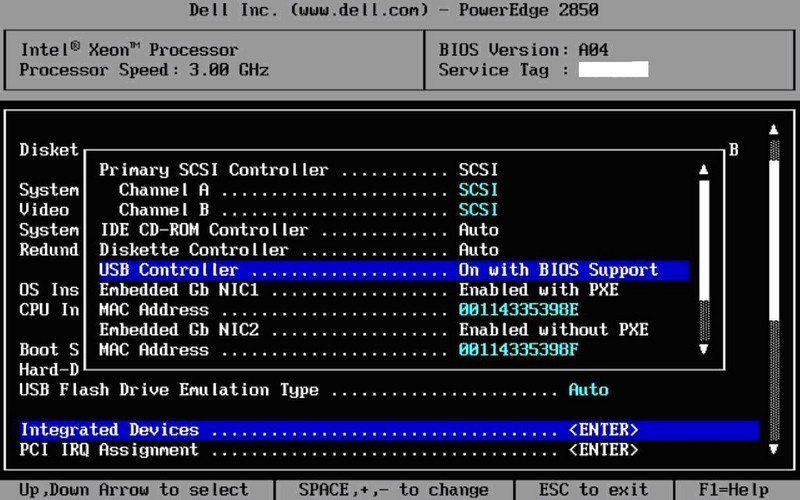
2.2 Cách vào BIOS trên máy chủ HP
Để truy cập BIOS trên máy chủ HP, bạn có thể thực hiện các bước sau:
- Khởi động lại máy chủ HP.
- Ngay khi màn hình khởi động xuất hiện, nhấn phím tắt tương ứng để truy cập BIOS.
- F10: Phím tắt phổ biến nhất để truy cập BIOS trên máy chủ HP.
- F2: Phím tắt phổ biến thứ hai để truy cập BIOS trên máy chủ HP.
- Esc: Phím tắt truy cập BIOS trên một số dòng máy chủ HP cũ.
- Menu BIOS sẽ xuất hiện. Bạn có thể sử dụng các phím mũi tên để di chuyển xung quanh menu và các phím số để nhập cài đặt.
- Khi bạn đã hoàn tất việc chỉnh sửa cài đặt BIOS, nhấn phím F10 để lưu cài đặt và khởi động lại máy tính.
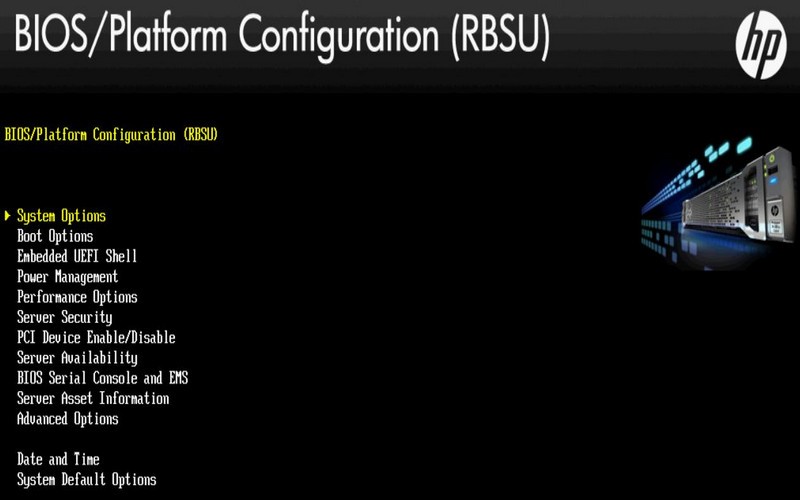
2.3 Cách vào BIOS trên máy chủ IBM
Để truy cập BIOS trên máy chủ IBM, bạn có thể làm theo các bước sau:
- Khởi động lại máy chủ IBM.
- Ngay khi logo IBM xuất hiện trên màn hình, hãy nhấn và giữ phím F1 hoặc F2.
- Khi màn hình BIOS xuất hiện, bạn có thể sử dụng các phím mũi tên để điều hướng và các phím Enter để chọn.

2.4 Cách vào BIOS trên máy chủ Lenovo
Để truy cập BIOS trên máy chủ Lenovo, bạn có thể làm theo các bước sau:
- Khởi động lại máy chủ.
- Ngay khi máy tính bắt đầu khởi động, nhấn và giữ phím F2 hoặc F1.
- Khi màn hình BIOS xuất hiện, bạn có thể sử dụng các phím mũi tên để điều hướng và các phím Enter để chọn.
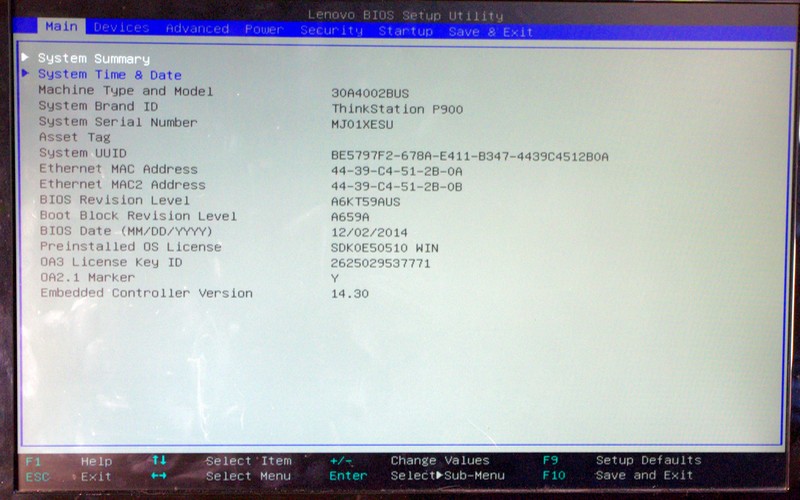
3. Các tùy chọn quan trọng trong BIOS
Một số tùy chọn quan trọng trong BIOS bao gồm:
- Cài đặt khởi động: Tùy chọn này cho phép bạn chọn thiết bị khởi động chính cho máy tính của mình. Thiết bị khởi động chính là thiết bị mà máy tính sẽ tìm kiếm hệ điều hành để khởi động.
- Cài đặt bộ nhớ: Tùy chọn này cho phép bạn định cấu hình cách máy tính sử dụng bộ nhớ. Bạn có thể thay đổi dung lượng bộ nhớ mà hệ điều hành có thể truy cập, cũng như tốc độ và thời gian trễ của bộ nhớ.
- Cài đặt CPU: Tùy chọn này cho phép bạn định cấu hình các cài đặt của bộ xử lý trung tâm (CPU). Bạn có thể thay đổi tốc độ xung nhịp của CPU, cũng như số lượng lõi và luồng mà CPU có thể sử dụng.
- Cài đặt thiết bị ngoại vi: Tùy chọn này cho phép bạn định cấu hình cách máy tính sử dụng các thiết bị ngoại vi. Bạn có thể bật hoặc tắt các thiết bị ngoại vi, cũng như thay đổi cài đặt của chúng.
- Cài đặt bảo mật: Tùy chọn này cho phép bạn tăng cường bảo mật cho máy tính của mình. Bạn có thể thay đổi mật khẩu BIOS, cũng như bật các tính năng bảo mật bổ sung.
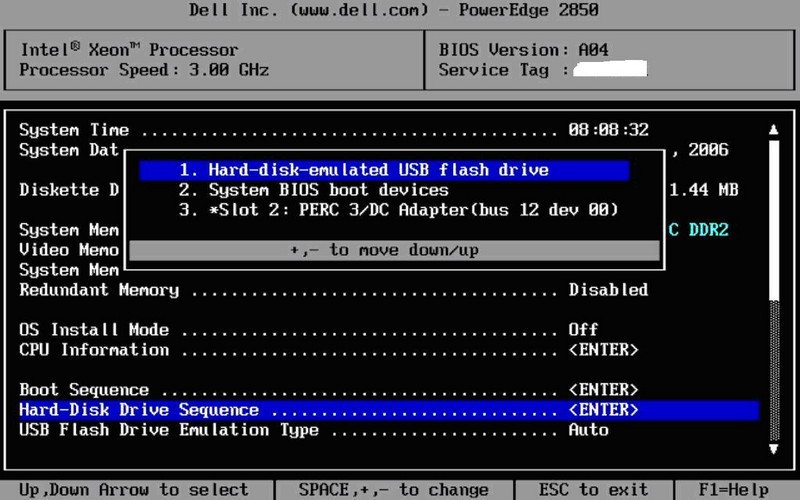
4. Lưu ý khi sử dụng BIOS
Dưới đây là một số lưu ý khi sử dụng BIOS:
- Tạo bản sao lưu của cài đặt BIOS hiện tại trước khi thực hiện bất kỳ thay đổi nào. Điều này sẽ giúp bạn khôi phục cài đặt BIOS về trạng thái ban đầu nếu bạn gặp sự cố.
- Đọc kỹ hướng dẫn sử dụng bo mạch chủ trước khi thay đổi bất kỳ cài đặt BIOS nào. Hướng dẫn sử dụng sẽ cung cấp thông tin về cách định cấu hình BIOS cho bo mạch chủ của bạn.
- Chỉ thay đổi cài đặt BIOS khi bạn thực sự cần thiết. Thay đổi cài đặt BIOS không cần thiết có thể dẫn đến sự cố máy chủ.

Kết Luận
Hy vọng những thông tin trên đã giúp bạn hiểu hơn về BIOS cũng như cách vào BIOS máy chủ dễ dàng. BIOS là một phần mềm quan trọng của máy chủ. Nó chịu trách nhiệm kiểm soát và quản lý các hoạt động cơ bản của hệ thống khi máy chủ khởi động. Người dùng có thể sử dụng BIOS để tùy chỉnh cách thức máy chủ hoạt động. Tuy nhiên, điều quan trọng là phải cẩn thận khi sử dụng BIOS để tránh gây ra sự cố. Nếu bạn đang có nhu cầu tìm hiểu về các dòng máy chủ, có thể tham khảo tại SunCloud hoặc liên hệ với chúng tôi để được tư vấn, hỗ trợ sớm nhất nhé.









